
Ca în orice sistem de operare, există o serie de fișiere ascunse în macOS care sunt departe de la îndemâna utilizatorilor generali și Apple nu are un interes deosebit ca dvs. să le accesați.
Doriți să aflați mai multe despre fișierele ascunse în macOS și despre cum să ajungeți la ele? Vă spunem mai multe despre acest lucru în acest articol.
Ce sunt fișierele ascunse macOS?

În macOS, ca și în alte sisteme de operare, există unele fișiere care, din interesul Apple, sunt ascunse vederii publice.
Și nu vă gândiți la marile teorii ale Conspirației care explică de ce sunt ascunse vederii voastre, ci în principiu din cauza securității computerului dvs.: sunt fișiere de sistem care nu necesită modificare de către un utilizator pentru ca macOS să funcționeze normal.
Cu toții cunoaștem Finder, exploratorul de fișiere pentru Mac care se ocupă și de localizarea acestora. Ca să nu putem găsi aceste fișiere, Apple a făcut o schimbare de nume foarte simplă, dar eficientă, astfel încât să nu le găsim: a adăugat un punct „”. la începutul numelui.
Datorită acestui mic detaliu, Finder este programat să omite fișierele care au această nomenclatură, considerându-le ca fiind critice pentru sistem și, prin urmare, nu vi le va afișa decât dacă este marcat altfel.
Tipuri de fișiere ascunse în macOS
În macOS există zece tipuri de fișiere ascunse care sunt comune, pe care vă sfătuim să nu le atingeți prea mult dacă doriți să mențineți integritatea sistemului dvs. de operare:
- .DS_Magazin: Stochează informații despre afișarea folderelor, cum ar fi dimensiunea și poziția pictogramelor și ferestrelor.
- .localizat: Este folosit pentru a stoca informații de localizare care permit macOS să afișeze numele unui folder sau fișier în limba corespunzătoare sistemului de operare.
- .Gunoi: Acest folder marchează articolele care au fost trimise la coșul de reciclare de către fiecare utilizator.
- .bash_history: Este un fișier care conține istoricul comenzilor utilizate în terminalul macOS.
- .bash_profile, .bashrc: Acestea sunt fișiere de configurare pentru shell-ul bash, care vă permit să personalizați mediul terminal.
- .ssh: Cheile publice și private utilizate pentru conexiunile SSH (Secure Shell) sunt stocate aici.
- .înființat: Conține setări specifice aplicației.
- .cupe: Stochează informații despre imprimare, cum ar fi lucrările în coadă și setările de imprimare.
- .plist: Fișierele .plist sunt fișiere proprietate Apple utilizate pentru a stoca preferințele și setările aplicațiilor și ale sistemului.
- .TemporaryItems: Acest folder conține elemente temporare utilizate de unele aplicații.
De ce ar putea avea nevoie să văd fișierele ascunse macOS?
Deși am spus anterior că nu este nevoie să le vezi pentru a utiliza sistemul de operare, este adevărat că în mâinile potrivite, fișierele ascunse pot fi folosite decent de către utilizatori.
Administratorii de sistem sau utilizatorii avansați ar putea avea nevoie să vadă fișierele de configurare pentru a putea modifica experiența de utilizare a computerelor lor sau a Mac-urilor responsabile, în plus față de rezolvarea problemelor specifice care există pentru acel hardware și software.
În plus, de multe ori fișierele .DS_Store nu oferă nicio informație și ocupă doar spațiu, așa că ștergerea acestora poate fi utilă pentru a elibera spațiu pe hard disk.
Nu numai fișierele de sistem pot fi ascunse, ci și anumite programe malware care vă pot infecta computerul. Eliminarea acestuia poate fi unul dintre motivele pentru care este de dorit să vedeți fișierele ascunse ale macOS.
Dar există o comunitate care este obișnuită să editeze, să modifice și să citească fișierele ascunse și, deși nu este un utilizator 100% Apple, are nevoie de ele. Și mă refer la comunitate Hackintosh.
Utilizatorii de PC care rulează versiuni modificate de macOS pentru utilizare pe hardware neacceptat sunt adesea obișnuiți să modifice fișierele de sistem pentru a face acest lucru, deci este vital pentru ei să aibă acces la aceste foldere și directoare atâta timp cât doresc să continue să folosească macOS ca sistem de operare.
Cum să vezi acest tip de fișiere în macOS
Există două moduri rapide de a localiza fișierele ascunse în macOS, una implicând utilizarea Finder și cealaltă folosind terminalul macOS. Să le vedem pe fiecare separat:
Folosind Finder

Puteți folosi această secvență pentru a vedea fișierele macOS ascunse în Finder
Pentru a utiliza această metodă trebuie să executăm o combinație de butoane că ceea ce fac ei este să activeze opțiunea de a vedea fișierele ascunse ale Mac.
Trebuie pur și simplu să deschidem o nouă fereastră Finder și să păstrăm butonul Comanda ("cmd") ţinut apăsat.
În timp ce apăsăm Command, vom apăsa tasta Majuscule („Shift”) și cheia Punct ("."). Făcând acest lucru, Finder va fi activat, astfel încât să putem vedea toate fișierele ascunse de pe Mac-ul nostru.
Folosind terminalul macOS
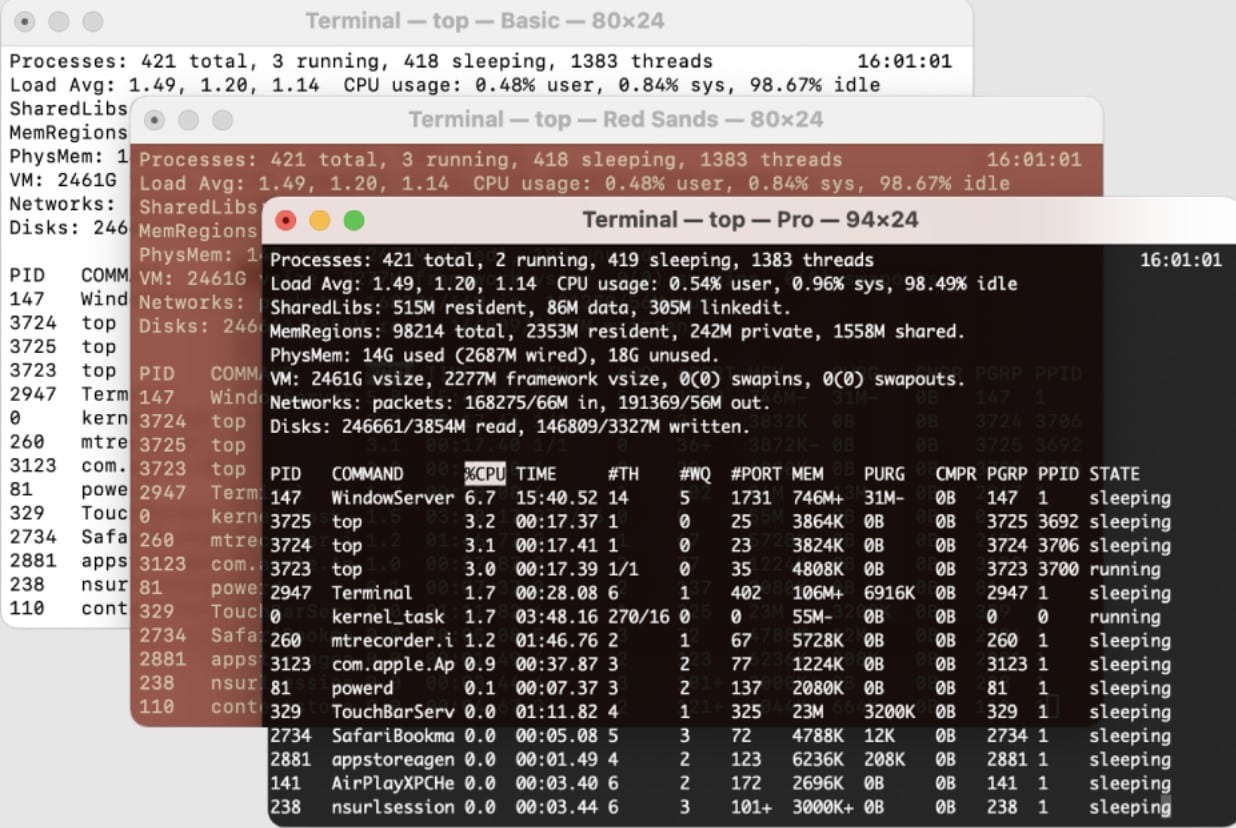
Accesați fișierul Terminal din folderul Aplicații sau căutându-l din bara Spotlight. Odată deschis, introduceți următoarea comandă:
Pentru ca modificările să aibă efect, trebuie să reporniți Finder. Pentru aceasta trebuie să folosiți comanda omoara-i pe toti
După ce am făcut acest lucru, veți putea vedea toate fișierele ascunse care sunt disponibile pe computer fără nicio limită.
Recapitulând: vizualizarea fișierelor ascunse în macOS poate fi utilă în anumite momente
Deși pentru utilizatorul obișnuit nu este necesar să vadă fișierele ascunse ale macOS, poate exista și o țintă de utilizatori care au nevoie de el, precum administratori IT sau utilizatori avansați, pe lângă comunitatea Hackintosh, care au nevoie de această funcționalitate.
Dacă intenționați să modificați sau să ștergeți un fișier ascuns, vă recomandăm să investigați mai întâi pentru a afla ce face acel fișier și, mai ales, să faceți o copie de rezervă a acestuia pentru orice eventualitate.
Simpla redenumire a acestuia cu o extensie .bak falsă vă va permite să restaurați acel fișier în viitor și să nu vă temeți pentru integritatea sistemului dvs. de operare în cazul unei erori de pornire.